本当に役立つアプリを見極めるために、参考にすべきなのがランキングとレビューだ。多くの人がダウンロードしていて、なおかつ評価が高く、レビュー数が多いものを選ぶのが鉄則だ。またアプリによる煩わしい通知の種類と消し方を知っておこう。
スマホならでは楽しみ。役立つアプリの見つけ方を覚えておこう
スマホのメリットの一つとして、アプリを追加して、機能を拡張できることが挙げられる。iPhoneは「App Store」、Androidは「Playストア」で検索して、お目当てのアプリをダウンロードできる。ただ、何を選んだらいいかわからない人もいるだろう。
本当に役立つアプリを見極めるために、参考にすべきなのがランキングとレビューだ。多くの人がダウンロードしていて、なおかつ評価が高いものを選ぶのが鉄則だ。
たとえ高評価でも、レビュー数が少ないものは、開発者に近しい人だけの評価の可能性もあるので、要注意。新しいアプリから探したい場合は、「App Store」なら「Today」、「Playストア」なら「編集者より」という項目をタップして、各ストアの担当者がすすめるアプリを試してみるのも一手だ。
■人気アプリをインストールしてみよう!
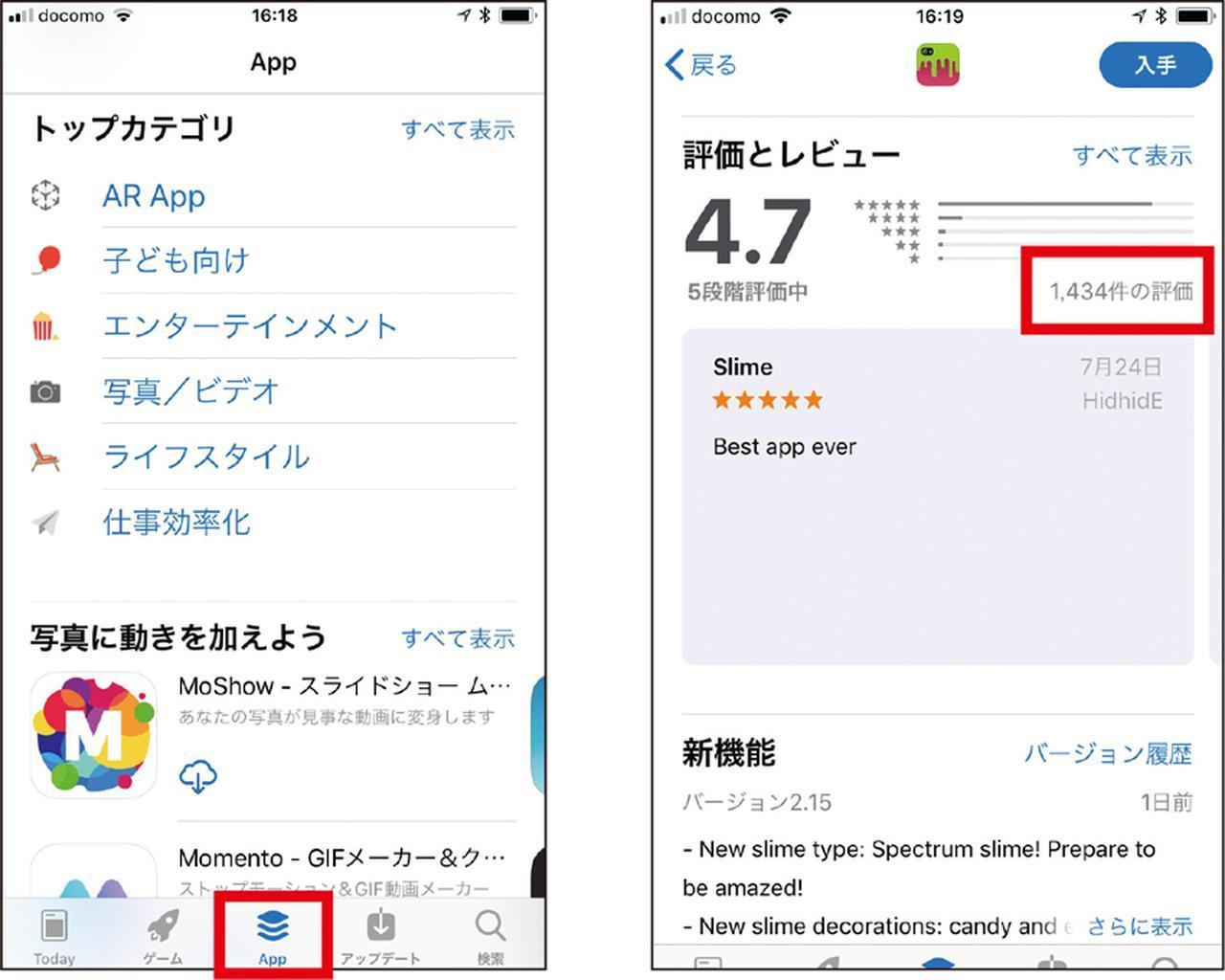
「App Store」から「Apps」をタップすると、ジャンルやランキングなどから検索可能。評価人数も要チェック!iPhone。
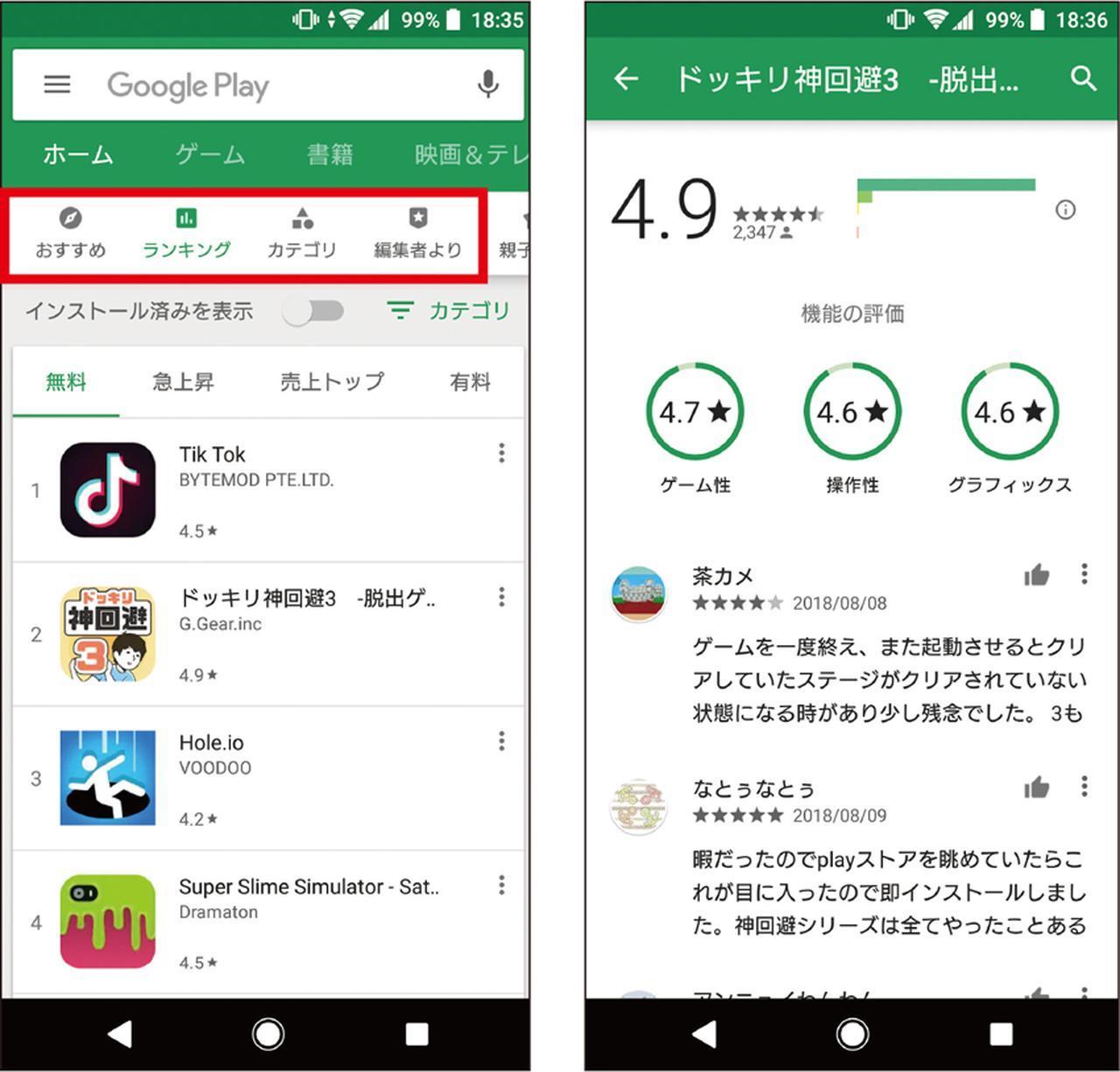
「Playストア」では「ランキング」だけでなく「おすすめ」や「編集者より」もチェックしよう。新しい優良アプリが見つかるかも。Android。
アプリによる煩わしい通知の種類と消し方を知っておこう
スマホを使っていると、さまざまな通知が届く。不在着信や大事なメールの受信など、ありがたい通知もあるが、消すことさえ煩わしく感じる不要な通知もあるだろう。
iPhone、Androidともに、通知はアプリごとに設定ができる。不要な通知はオフにしよう。
iPhoneでは「設定」→「通知」に進み、アプリを選択して「通知を許可」をオフにする。あるいは、通知をオンにしたままで、「サウンド」と「ロック画面に表示」だけをオフにするといったカスタム設定も可能だ。
Androidでは「設定」→「アプリと通知」→「アプリ情報」でアプリを選んで「アプリの通知」をタップしよう。アプリごとの通知をカスタマイズできるほか、アプリのアイコンに付帯する「通知ドット」だけを一括で消すこともできる。
■通知はアプリごとにオフにする
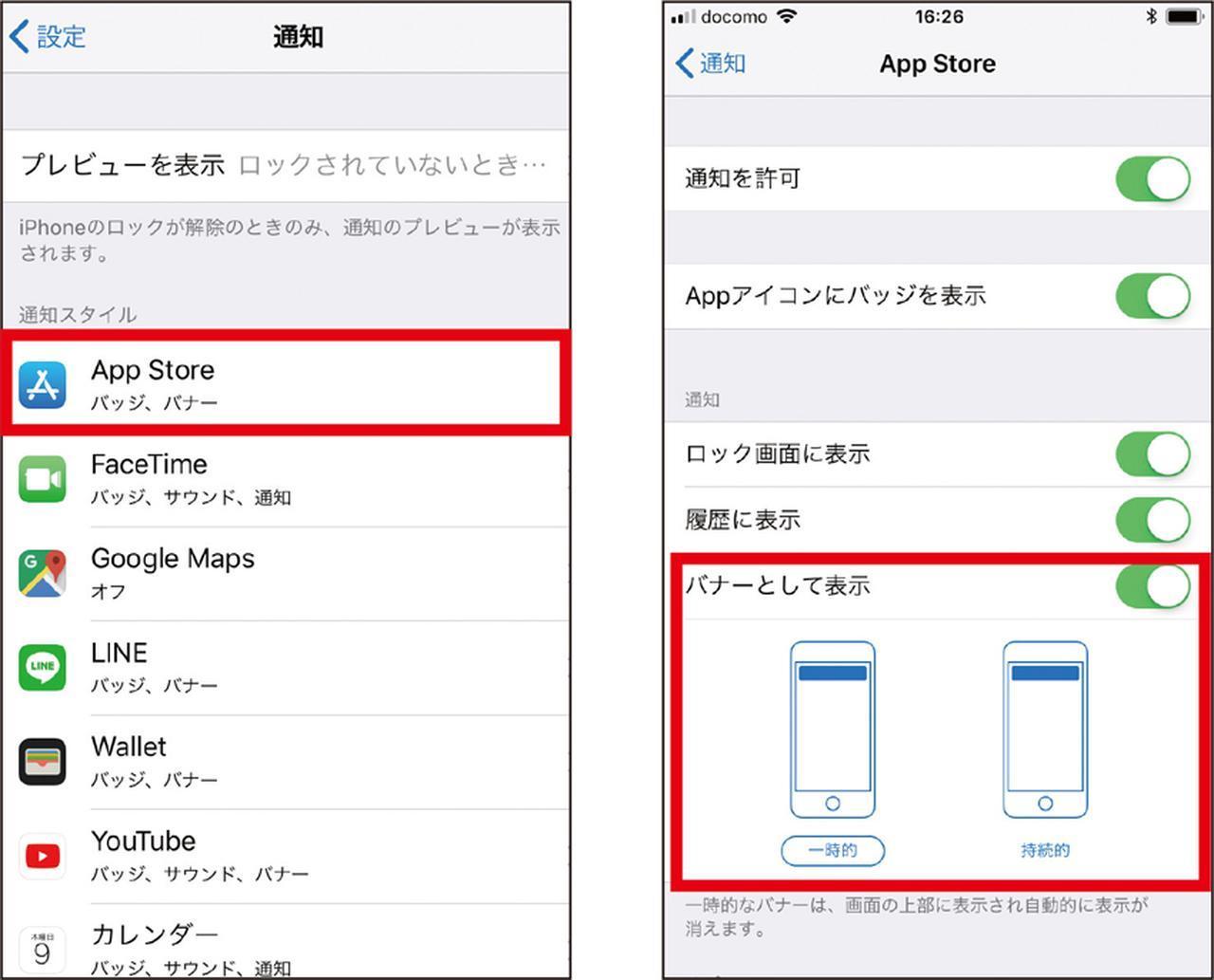
iPhoneは「設定」→「通知」に進み、アプリを選ぶと、通知のオン・オフ、画面上部にバナーを表示するなど、通知方法も選べる。
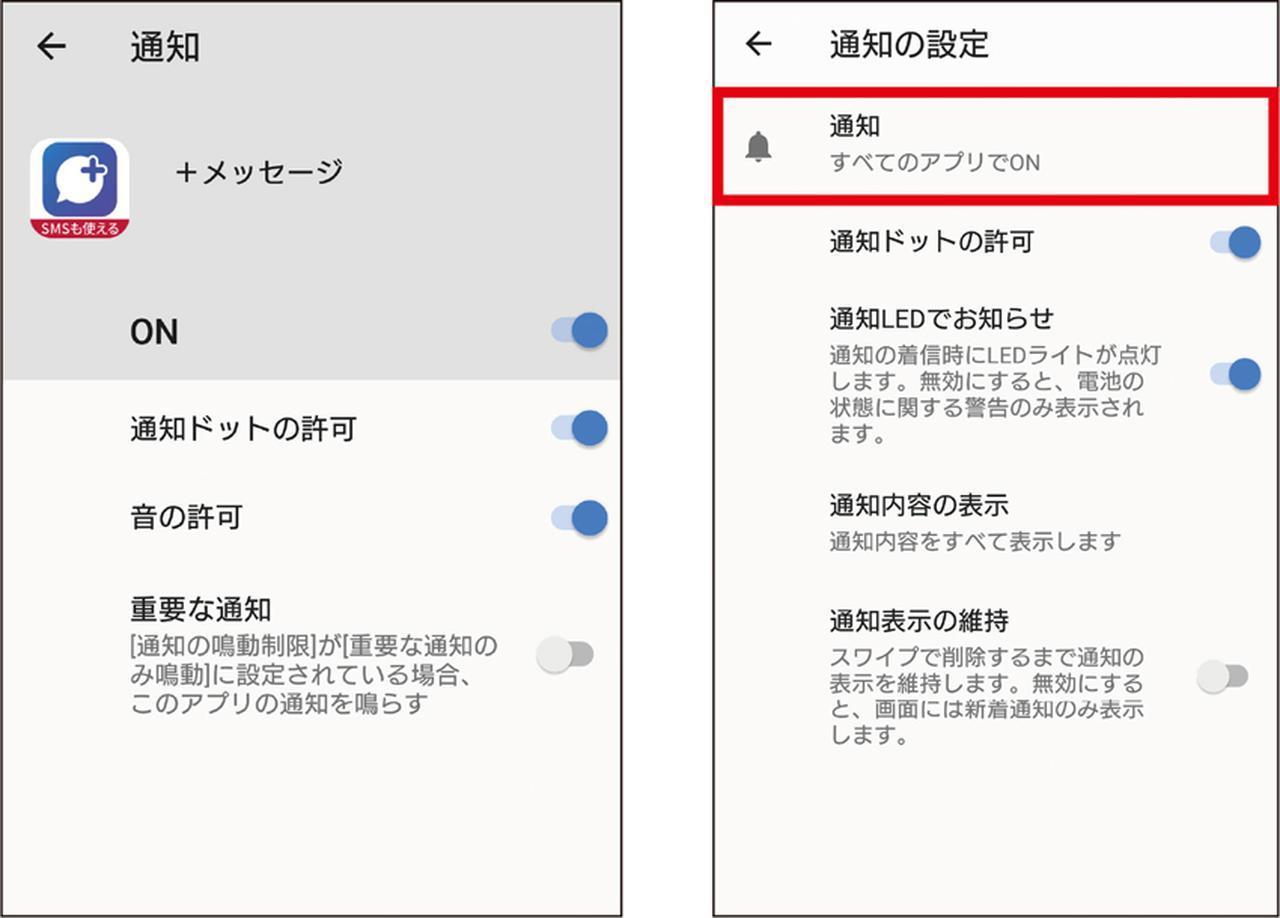
Androidでは「設定」→「アプリと通知」に進むと、通知ドットの設定ができ、アプリを選択することで、個別の通知設定もできる。
解説/村元正剛(ITライター)

